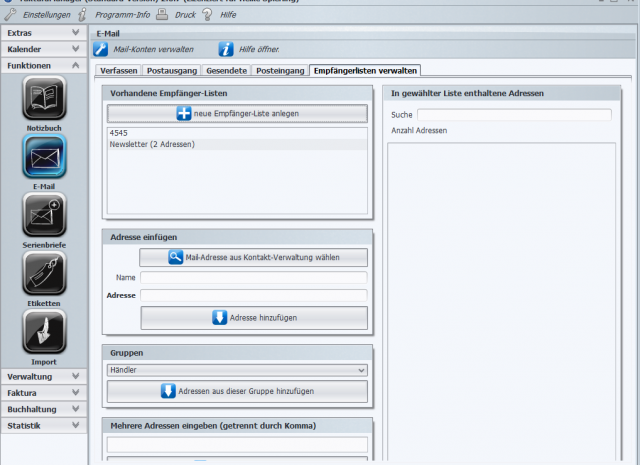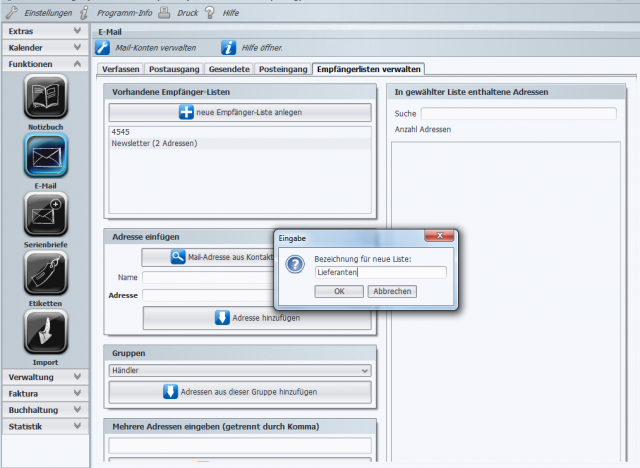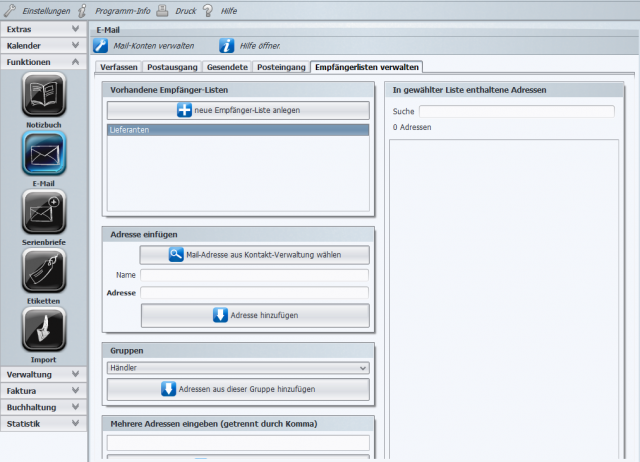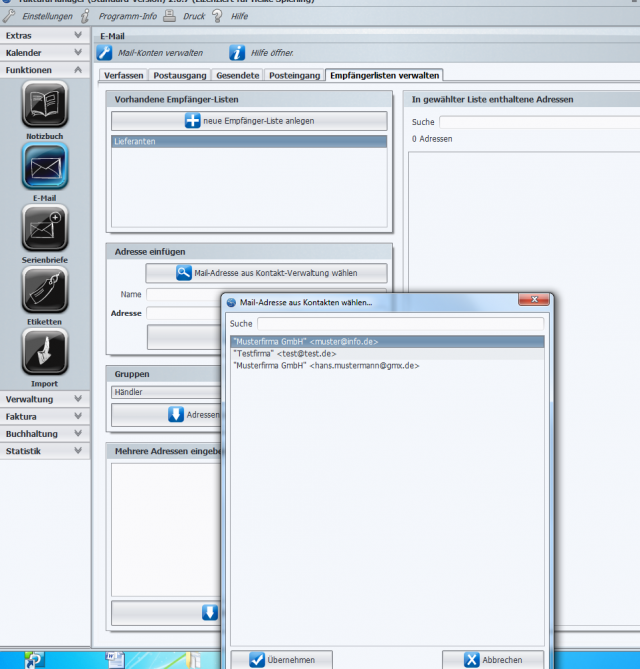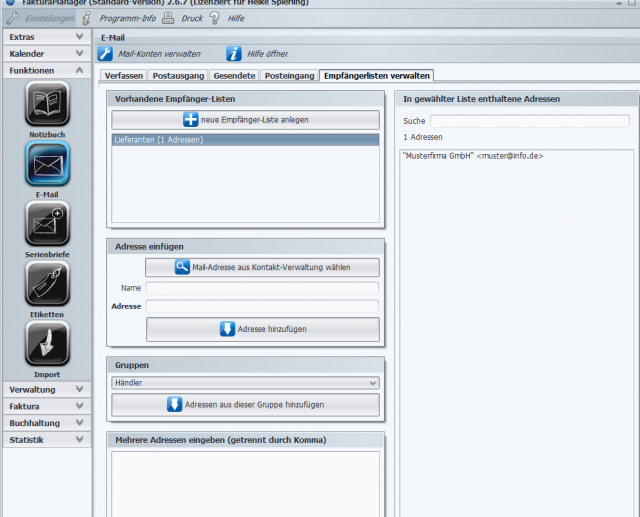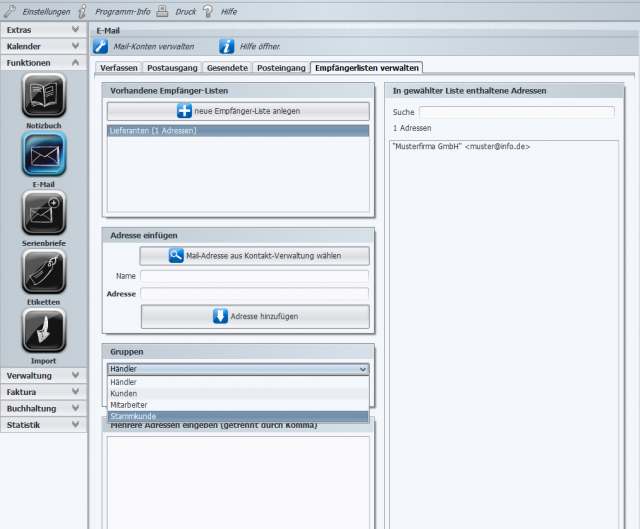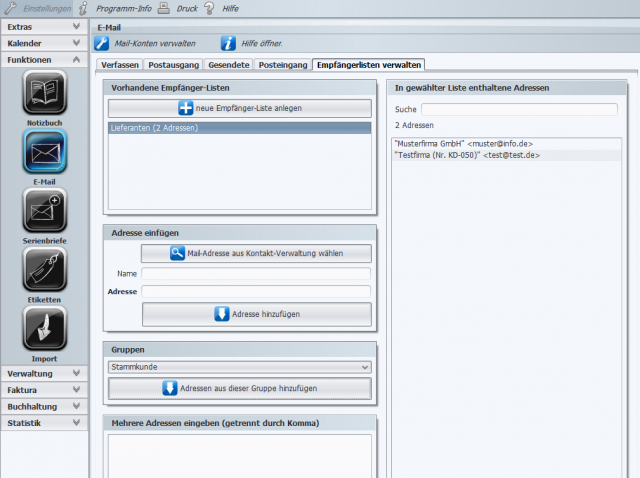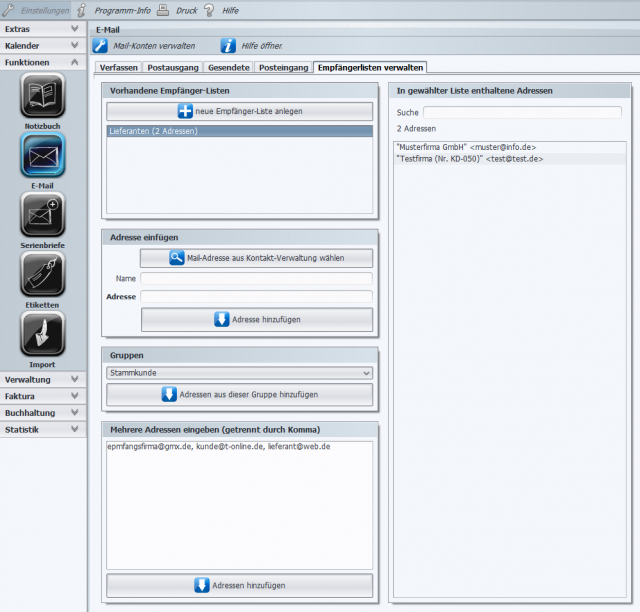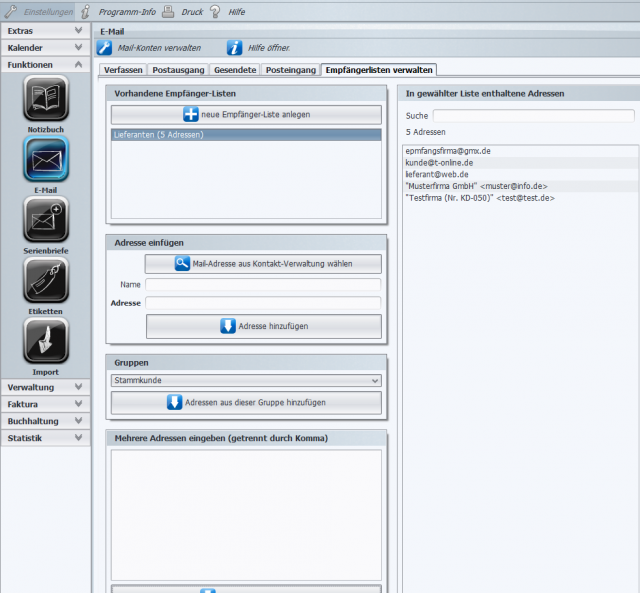Faktura E-Mail Newsletter
Als erstes gehen Sie wieder in den Bereich Funktionen und klicken auf E-Mail. Dann sehen Sie im oberen Bereich mehrere Reiter. Sie nehmen „Empfangslisten verwalten“.
Nun klicken Sie bei „Vorhandene Empfänger-Listen“ auf das Plus für „neue Empfängerliste anlegen“ und tragen in der nächsten Maske einen Namen für diese Liste ein,
wie z. B. Stammkunden, Neukunden, Lieferanten etc….
Damit haben Sie Ihre erste Liste anleget.
Nun gibt es drei Möglichkeiten wie Sie dieser Liste Ihre Empfänger zuordnen können.
1. Möglichkeit: zuerst klicken Sie die erstellte Liste mit der Maus an.
Dann klicken Sie auf den Button „Mail-Adresse aus Kontakt-Verwaltung wählen“. Hier wählen Sie sich Ihren gewünschten Empfänger aus und klicken dann auf „Übernehmen“.
Danach einfach auf „Adresse hinzufügen“ klicken und Sie sehen dann in der rechten Übersicht Ihren so eben erfolgreich hinzugefügten Empfänger.
2. Möglichkeit: aus Kontaktgruppen auswählen. Wählen Sie im Bereich „Gruppen“ über das Drop Down Menü Ihre gewünschte Gruppe aus, die Sie als Empfänger hinzufügen möchten.
Danach wieder auf „Adressen aus dieser Gruppe hinzufügen“ klicken und Sie sehen in der rechten Übersicht Ihre erfolgreich angelegte Gruppe.
3. Möglichkeit: Direkteingabe von E-Mail-Adressen: Im unteren Feld „Mehrere Adressen eingeben (getrennt durch Komma)“ können Sie manuell alle E-Mail-Adressen eintragen,
denen Sie einen Newsletter zu kommen lassen möchten. Bitte trennen Sie die Adressen druch ein Komma. Nach erfolgreicher Eingabe aller Adressen wieder auf den Button „Adressen hinzufügen“ klicken.
Danach sehen Sie wieder alle Adressen in Ihrer rechten Übersicht.